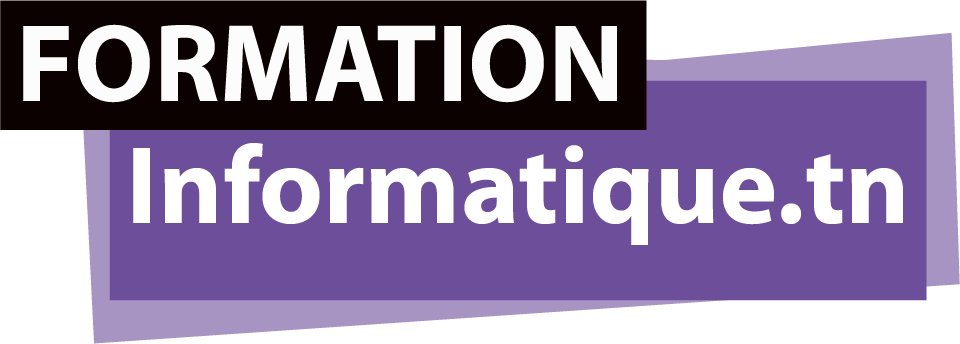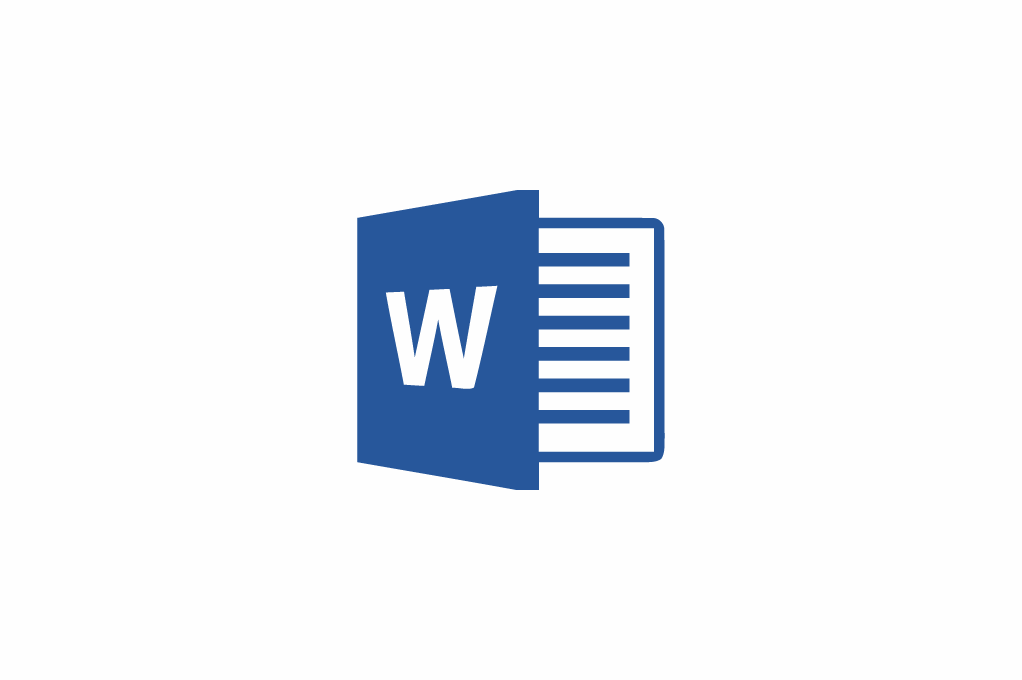Les filtres Photoshop : effets créatifs et retouches rapides

Les filtres Photoshop : effets créatifs et retouches rapides
Les filtres Photoshop sont des outils puissants qui permettent d’ajouter rapidement des effets visuels à vos images.
Que vous soyez photographe, graphiste ou simple passionné, les filtres vous aident à retoucher, styliser et transformer vos photos en quelques clics.
Dans cet article, nous allons découvrir comment les utiliser efficacement pour booster votre créativité.
1. Où trouver les filtres dans Photoshop ?
Pour accéder aux filtres, allez dans le menu Filtre en haut de l’interface.
Vous y trouverez plusieurs catégories comme :
- Atténuation : pour adoucir une image.
- Déformation : pour créer des distorsions artistiques.
- Rendu : pour générer des effets de lumière et textures.
- Artistiques : pour donner un style peinture, dessin ou pastel.
2. Les filtres les plus utilisés
- Flou gaussien : parfait pour adoucir une photo ou créer un effet de profondeur.
- Netteté optimisée : pour améliorer les détails.
- Fluidité : souvent utilisé pour des retouches morphologiques (mode beauté).
- Camera Raw : un outil complet pour corriger couleurs, contraste et luminosité.
3. Créer des effets créatifs avec les filtres
Les filtres ne servent pas uniquement aux retouches : ils permettent aussi de créer des effets originaux :
- Effet peinture : avec les filtres artistiques.
- Effet vitrail : pour transformer une photo en mosaïque colorée.
- Effet lumière : grâce aux filtres de rendu.
4. Utiliser les filtres intelligemment
Pour un travail professionnel, appliquez vos filtres sur des objets dynamiques.
Cela permet de garder vos retouches réversibles et d’ajuster les paramètres à tout moment.
C’est une bonne pratique qui garantit un montage non destructif.
5. Conclusion
Les filtres Photoshop sont un atout indispensable pour retoucher rapidement vos images ou leur donner un style unique.
En les combinant avec les masques et les calques, vous pouvez créer des montages impressionnants tout en gardant la main sur vos retouches.
👉 Pour aller plus loin, découvrez aussi :
– Les masques de fusion dans Photoshop
– Bien organiser ses calques dans Photoshop
– Et explorez notre formation accélérée Photoshop pour progresser rapidement.